在使用Windows7时,有时可能会遇到0xc0000225错误,这个错误会导致电脑无法正常启动。本文将介绍一些有效的方法来修复Win7的启动问题,并解决0xc0000225错误。
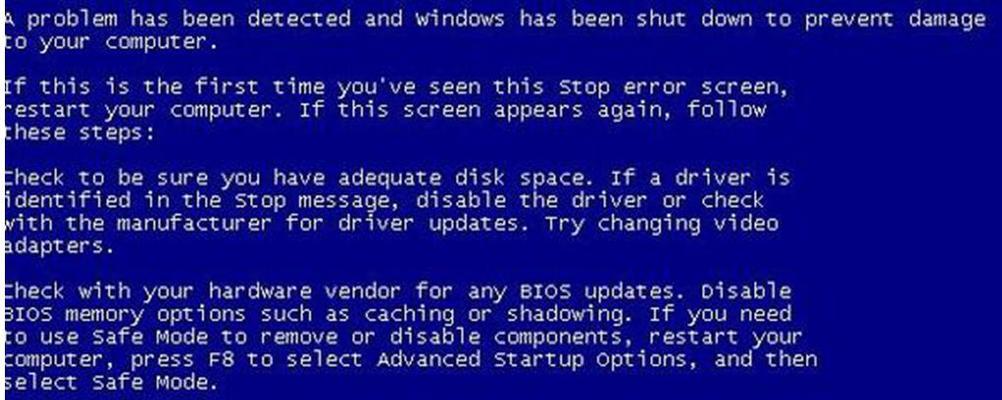
1.检查硬件连接:确保硬盘、内存条、显卡等硬件连接良好。有时候不良的硬件连接可能会导致启动问题。
2.进入BIOS设置:重新启动电脑,按下相应的按键(通常是F2、Delete或F10)进入BIOS设置界面,检查启动顺序是否正确,将硬盘设置为第一启动项。

3.使用系统恢复工具:如果你有一个Win7安装光盘或系统恢复盘,可以使用其中的系统恢复工具来修复启动问题。插入光盘或盘片,重新启动电脑,按照屏幕上的提示进行操作。
4.修复启动记录:使用命令提示符进入修复工具界面,输入bootrec/fixmbr命令来修复主引导记录(MBR)。
5.修复启动扇区:同样在修复工具界面,输入bootrec/fixboot命令来修复启动扇区。

6.重建BCD存储:输入bootrec/rebuildbcd命令,修复引导控制数据(BCD)存储,并恢复启动选项。
7.使用自动修复工具:Win7还提供了一个自动修复工具,可以在启动问题时自动启动。重启电脑时按下F8键,选择“修复你的计算机”,然后选择“自动修复启动问题”。
8.检查磁盘错误:打开命令提示符,输入chkdsk/f命令,检查并修复硬盘上的错误。
9.重新安装操作系统:如果以上方法无效,你可能需要考虑重新安装Win7操作系统。备份重要数据后,使用安装光盘或系统恢复盘重新安装操作系统。
10.找到并替换损坏的系统文件:有时候0xc0000225错误是由于损坏的系统文件引起的。你可以使用sfc/scannow命令来扫描并修复系统文件。
11.恢复到上一个系统还原点:如果你之前创建了系统还原点,可以尝试恢复到之前的状态。在启动问题时选择“修复你的计算机”,然后选择“系统还原”。
12.安全模式启动:重新启动电脑时按下F8键,选择“安全模式”启动电脑,看是否可以正常进入系统。
13.更新驱动程序:有时0xc0000225错误是由于过时或不兼容的驱动程序引起的。尝试更新硬件驱动程序到最新版本。
14.使用系统修复软件:有一些第三方系统修复软件可以帮助你修复启动问题。你可以下载并使用这些工具来解决0xc0000225错误。
15.寻求专业帮助:如果你无法自行修复启动问题或解决0xc0000225错误,建议寻求专业帮助,咨询专业的计算机维修人员或技术支持。
0xc0000225错误可能导致Win7无法正常启动,但通过检查硬件连接、修改BIOS设置、使用系统恢复工具、修复启动记录等方法,你可以解决这个问题。如果以上方法无效,可以尝试重装操作系统或寻求专业帮助。记得备份重要数据,以免数据丢失。




